Trong Thế vận hội, chúng tôi đã báo cáo về cách nhiếp ảnh gia Người bảo vệ Dan Chung chọn chụp ảnh thể thao của mình trên một chiếc iPhone 4S khiêm tốn thay vì dSLR đáng tin cậy của anh ấy. Photoblog của ông đã thêm động lực cho một phong trào chụp ảnh điện thoại thông minh được gọi là iPhoneography.
Chúng tôi tại CNET không thấy lý do tại sao người hâm mộ iPhone nên vui vẻ, đặc biệt là các máy ảnh hàng đầu hiện nay được nhồi nhét vào điện thoại di động Android từ Samsung, Sony và HTC.
Vì vậy, trong hướng dẫn thực hành về Androidography này, chúng tôi có HTC One X, một trong những điện thoại Android hiệu năng hàng đầu của năm nay và chia sẻ với bạn các ứng dụng, phụ kiện và mẹo chụp ảnh bạn sẽ cần để có được những bức ảnh trên bục rất riêng.
Giới thiệu
Ngay cả đối với các nhiếp ảnh gia chuyên nghiệp, bản thân máy ảnh chỉ là một phần của bức ảnh lớn hơn nhiều.
Cũng như một con mắt tinh tường cho một bức ảnh thông minh và hiểu âm thanh về bố cục tốt, phụ kiện máy ảnh và quy trình xử lý hình ảnh có thể là chìa khóa để phát triển một bức ảnh cuối cùng thành công.
Vì vậy, trong hướng dẫn này, chúng tôi sẽ chia quá trình chụp ảnh thành ba bước:
- Chụp - làm quen với camera điện thoại, cộng với một số phụ kiện hữu ích.
- Phát triển - sử dụng đúng ứng dụng để xử lý và chuẩn bị hình ảnh cho lần sử dụng cuối cùng.
- Chia sẻ - nơi và làm thế nào để chia sẻ hình ảnh của bạn.
Một lưu ý cho các nhiếp ảnh gia
Tại thời điểm này, điều đáng nói là nhiếp ảnh điện thoại thông minh, có thể là trên Android, iPhone hoặc bất kỳ nền tảng nào khác, đều có những người ủng hộ và những kẻ gièm pha. Có, những bức ảnh bạn sẽ nhận được từ điện thoại di động sẽ không nhất thiết phải xử lý độ sâu trường ảnh nông và các nhiếp ảnh gia chuyên nghiệp lấy nét sắc nét có thể đạt được với các ống kính và ống kính full-frame có giá tương đương một chiếc ô tô nhỏ.
Nhưng nếu bạn tin rằng máy ảnh tốt nhất là máy ảnh bạn có và thừa nhận rằng điện thoại thông minh mang lại lợi ích rất lớn từ việc có thể bỏ túi, rời rạc và được kết nối tốt, bạn có thể ngạc nhiên về chất lượng hình ảnh bạn có thể chụp, cho dù sử dụng cuối cùng là gì .
Bước 1. Chụp
Nhận biết bộ của bạn
Hãy bắt đầu bằng cách hiểu thiết bị - trong trường hợp này, HTC One X với bộ máy ảnh ImageSense tích hợp. Làm quen với thông số kỹ thuật, điểm mạnh và đặc thù của bộ dụng cụ của bạn sẽ rất quan trọng khi chụp.

Ống kính tích hợp của bộ phận máy ảnh này có khẩu độ f / 2.0 nhanh như chớp, cho phép nhiều ánh sáng chiếu vào cảm biến chiếu sáng mặt sau 8 megapixel. Tiêu cự tương đương 28mm của ống kính tích hợp có nghĩa là HTC One X cũng tự hào là một trong những bức ảnh góc rộng nhất của bất kỳ điện thoại thông minh nào.
Trong nỗ lực làm cho snaps của thiết bị cầm tay nổi bật giữa đám đông, HTC đã đưa bộ xử lý tín hiệu hình ảnh của riêng mình vào One X, tránh các mạch được tích hợp vào chipset Nvidia hoặc Qualcomm. HTC ImageChip này hứa hẹn khả năng lấy nét siêu nhanh, chụp liên tục và chụp ảnh thiếu sáng tuyệt vời.
Đối với kính ngắm, HTC One X có màn hình Super-LCD 2 đậm và sáng có kích thước 4, 7 inch. Tái tạo màu sắc tốt và độ sáng, kích thước và góc nhìn rộng của nó là một phần thưởng khi chụp ngoài trời.

Chụp
Điều hấp dẫn đặc biệt đối với tôi là thời gian khởi động nhanh - không còn là độ trễ bực bội giữa việc mở ứng dụng và có thể chụp nhanh. Tôi sẽ xem xét kỹ phần mềm camera sau này, nhưng đáng nói ở đây là chế độ chụp liên tục của One X.
Theo mặc định, ứng dụng máy ảnh cho phép bạn chụp 20 lần ở độ phân giải 8 megapixel đầy đủ trước khi giúp bạn chọn ảnh tốt nhất, nhưng nếu bạn điều hướng đến Cài đặt của ứng dụng máy ảnh> Tùy chọn Chụp liên tục và bỏ chọn Giới hạn ở 20 khung hình, điều này có thể được mở rộng đến 99 hình ảnh.
HTC tuyên bố tốc độ màn trập lên tới 10 khung hình mỗi giây (khung hình / giây), nhưng trong thử nghiệm trong thế giới thực, máy ảnh này cho ra tốc độ 4 khung hình kém ấn tượng nhưng vẫn hữu dụng - nhấp vào hình ảnh bên dưới để xem kích thước đầy đủ.

Mẹo chuyên nghiệp : Sử dụng chế độ chụp nhanh một cách tiết kiệm, vì tất cả những hình ảnh đó đều tiêu tốn dung lượng lưu trữ quý giá. Nhưng nó có thể thực sự hữu ích để chụp trẻ em, động vật, thể thao và bất cứ điều gì mà đối tượng chuyển động nhanh và không thể đoán trước.
Phụ kiện
Tương tự như nhiều điện thoại thông minh, kích thước mờ và trọng lượng mỏng của thiết bị cầm tay có nghĩa là việc cầm máy ảnh để chụp có thể là một cuộc đấu tranh mà không gây ra sự chao đảo đáng sợ.
Ảnh chụp trong nhà, ban đêm và ánh sáng yếu có nhiều khả năng bị mờ hình ảnh hơn khi thời gian phơi sáng kéo dài để cho đủ ánh sáng vào cảm biến.
Ảnh chụp ngoài trời được chiếu sáng tốt sẽ ít bị ảnh hưởng hơn, nhưng độ sắc nét vẫn có thể bị bàn tay run rẩy, bất kể bạn nghĩ bạn ổn định đến mức nào.
Mặc dù HTC One X có một số thủ thuật để chống rung máy và ánh sáng yếu, chân máy và giá ba chân cho điện thoại của bạn có thể là một trợ giúp lớn.

HTC sản xuất phụ kiện giá đỡ và giá đỡ HTC One X của riêng mình cho một chiếc máy dưới 30 bảng.
Tôi đã từng đề cập đến phạm vi iStabilizer trước đây trong các tính năng quay phim trên điện thoại thông minh của mình và giá treo điện thoại di động phổ biến của nó cũng hữu ích cho HTC One X giống như cho iPhone hoặc Samsung Galaxy S3, cung cấp giá treo lò xo an toàn có thể gắn đến bất kỳ giá ba chân tiêu chuẩn 1/4 "-20.
1.2 Chụp ảnh của bạn
HTC đã thực hiện một số điều chỉnh đáng hoan nghênh cho ứng dụng máy ảnh Android Ice Cream Sandwich của One X để tận dụng tối đa phần cứng của thiết bị cầm tay.
Giới thiệu ứng dụng camera
Giả sử bạn đang giữ máy ảnh ở chế độ dọc, ở phía bên trái có ba biểu tượng - biểu tượng trên cùng là đèn flash, có thể được đặt thành bật, tắt hoặc tự động. Chế độ tự động phán đoán các điều kiện ánh sáng cho một chế độ chụp và cảnh cụ thể và bật đèn flash nếu thấy cần thiết.

Nhấn vào biểu tượng ở giữa để cài đặt ứng dụng camera - từ đây bạn có thể khám phá một số tùy chọn bao gồm chuyển đổi giữa camera chính và camera trước và độ phân giải hình ảnh. Các mục nâng cao hơn ở đây bao gồm menu con Điều chỉnh hình ảnh.
Menu điều chỉnh hình ảnh
Thay vì áp dụng độ bão hòa, độ sắc nét, độ phơi sáng, v.v. như các bộ lọc trong xử lý hậu kỳ, đặt các mục này ở đây sẽ áp dụng chúng cho hình ảnh trước khi chúng được phát triển thành JPG, theo lý thuyết, dẫn đến hình ảnh có độ phân giải cao hơn. Nếu có một cái nhìn hoặc cảm nhận cụ thể về bạn sau một cảnh quay không được thỏa mãn bởi bất kỳ chế độ cảnh nào được đặt trước, thì đây là nơi để thực hiện các điều chỉnh.
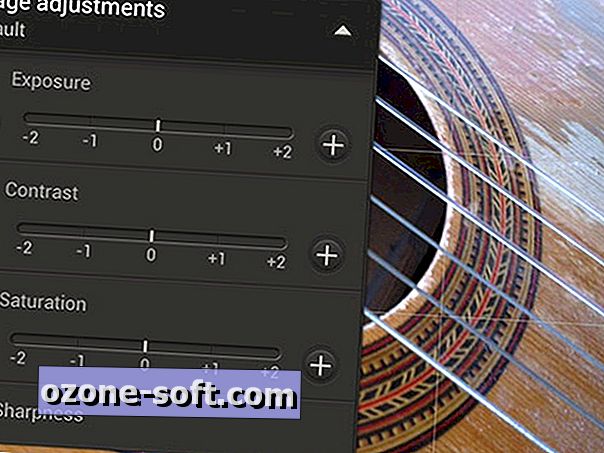
Để tạo cảm giác ủ rũ, bạn có thể chọn giảm độ bão hòa, ví dụ như tăng độ sắc nét và độ tương phản.
Trong thử nghiệm với One X, tôi nhận thấy một số hiệu ứng rất thú vị, nếu hiệu ứng không mong muốn khi giảm độ bão hòa xuống -2, nhờ đó hình ảnh có một màu vàng hoặc xanh dương nổi bật. Như với bất kỳ cài đặt nào, đáng để thử nghiệm để tìm giao diện bạn thích.
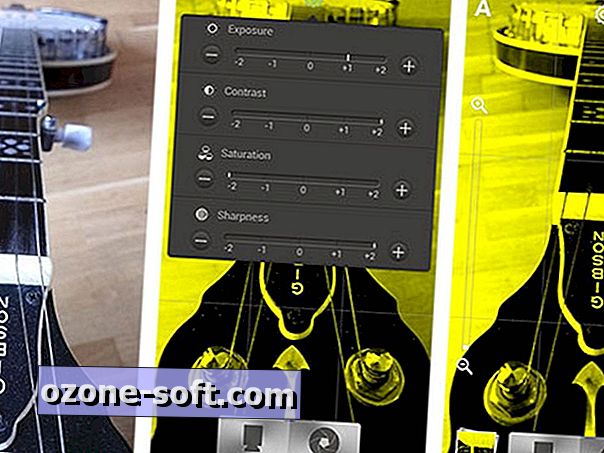
Lưu ý rằng menu Điều chỉnh hình ảnh, cùng với các menu con ISO, Cân bằng trắng và Chụp liên tục, có thể bị mờ đi nếu một trong các chế độ cảnh đặt trước được chọn.
Chế độ cảnh
One X cung cấp một gói các chế độ cảnh để giúp bạn tiết kiệm khi phải thực hiện các cài đặt điều chỉnh hình ảnh này mỗi khi bạn thay đổi ảnh. Các chế độ cảnh bao gồm chân dung, phong cảnh và macro tiêu chuẩn, cộng với một số cài đặt trước tiện dụng cho bảng trắng và cài đặt ánh sáng yếu tuyệt vời để làm nổi bật chi tiết, ví dụ, phong cảnh khi đèn flash không đủ mạnh để chiếu sáng.
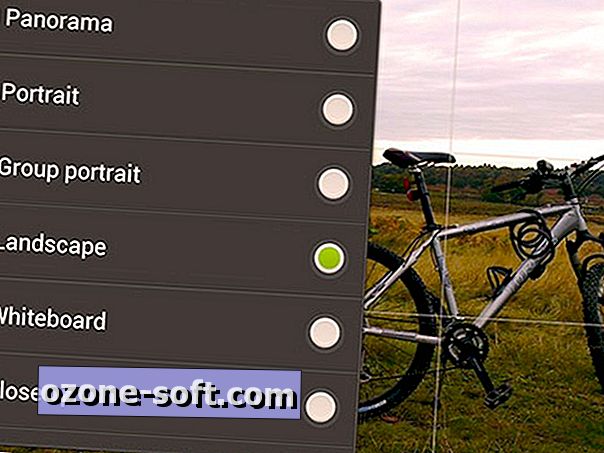
Các chế độ nâng cao khác ở đây bao gồm HDR, Chân dung nhóm và Toàn cảnh.
Dải động cao
Chụp ảnh ở dải động cao (HDR), trong một số vòng tròn, đã phát triển một cái tên xấu cho chính nó, nhưng ở tay phải, nó chắc chắn có thể giúp lưu ảnh trong một môi trường thiếu sáng.
HDR bao gồm chụp ba bức ảnh riêng biệt liên tiếp, mỗi bức ảnh có độ phơi sáng khác nhau để chụp càng nhiều chi tiết nổi bật và bóng tối của cảnh càng tốt. Phần mềm của máy ảnh sau đó áp dụng ba mức phơi sáng để tạo ra một bức ảnh duy nhất chứa nhiều chi tiết hơn mức có thể với một lần phơi sáng.

Trong ví dụ này, hình ảnh bên trái được chụp không có HDR và hình ảnh bên phải (nhấp vào ảnh để xem kích thước đầy đủ). Lưu ý cách các công trình gạch trong nhà thờ chi tiết hơn nhiều trong hình ảnh HDR, trong khi bầu trời vẫn có màu xanh lam phong phú mà không bị thổi ra.
Mẹo chuyên nghiệp : Sử dụng HDR trong các cảnh hành động có thể dẫn đến 'bóng mờ' khi các ảnh được kết hợp, vì ba hình ảnh không khớp nhau. Tay lắc lư trong khi cầm máy ảnh là một nguyên nhân khác của việc này, vì vậy, chọn các cảnh có ít chuyển động - ví dụ: phong cảnh - có thể dẫn đến ảnh HDR thành công hơn.
Ngoài ra, một ứng dụng như HDR Camera + từ Almalence (£ 1, 22 hoặc bản dùng thử miễn phí) cung cấp khả năng chụp HDR tiên tiến, bao gồm một tính năng bù cho bắt tay và hình ảnh chuyển động.
Đổ đầy đèn flash so với HDR
Khi đèn flash của HTC One X được bật, nó sẽ cố gắng ước tính khoảng cách của đối tượng từ máy ảnh và tự động chọn cường độ tốt nhất cho đèn flash và nói chung, nó hoạt động rất tốt.
Thông thường, đèn flash được sử dụng trong điều kiện ánh sáng yếu và trong nhà, nhưng nó cũng có thể được sử dụng ngoài trời và vào những ngày nắng để cung cấp 'đèn flash lấp đầy', bổ sung ánh sáng xung quanh và giúp các đối tượng phía trước bật ra khỏi nền sáng hơn.
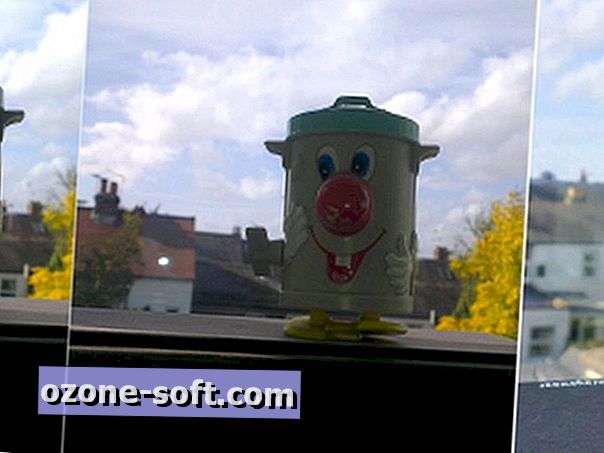
Trong thực tế, tôi thấy đèn flash của HTC One X đã vật lộn với kỹ thuật này (ảnh giữa), có lẽ đo độ phơi sáng không chính xác để tạo ra đèn flash yếu. Thật không may, không có điều khiển thủ công cường độ flash.
Tuy nhiên, chụp ảnh với chế độ cảnh HDR được chọn (ảnh phải ở trên) sẽ cho độ phơi sáng tốt hơn cho chủ thể nền trước, mặc dù như được tô sáng ở trên, điều này có thể không hiệu quả đối với các đối tượng chuyển động nhanh.
Chân dung nhóm
Một giá trị gia tăng khác của HTC là chế độ chân dung nhóm. Khi nhấn biểu tượng màn trập, máy ảnh một lần nữa chụp một số lần phơi sáng và, bằng cách sử dụng tính năng phát hiện nụ cười của HTC ImageSense, chọn ảnh đẹp nhất hoặc - đây là bit thông minh - các bit tốt nhất của mỗi ảnh để tạo ra một ảnh tổng hợp mỗi mắt của đối tượng mở ra và hé miệng cười.
Hiệu ứng trong máy ảnh
Cũng như cài đặt điều chỉnh hình ảnh từ menu cài đặt của máy ảnh, các hiệu ứng sáng tạo khác nhau cũng có thể được áp dụng và xem trong thời gian thực từ menu hiệu ứng. Chạm vào biểu tượng hình tròn bên cạnh màn trập để hiển thị 16 hình, từ họa tiết và dấu chấm cho đến thang độ xám và màu nâu đỏ. Nhiều hiệu ứng có một thanh trượt điều chỉnh ở phía đối diện màn hình.
Những hiệu ứng này rất thú vị để chơi, cung cấp một mức độ tùy chỉnh hạn chế và có thể làm mất thời gian xử lý hậu kỳ của bạn.

Tiêu điểm
HTC ImageSense tự hào có thời gian lấy nét siêu nhanh và khả năng theo dõi các khuôn mặt xung quanh cảnh nếu chúng di chuyển trong khi thiết lập ảnh. Bạn cũng có thể chạm vào màn hình nơi bạn muốn máy ảnh lấy nét - kỹ thuật này cho phép bạn thử nghiệm độ sâu trường ảnh trong ảnh, trong đó một số đối tượng có thể xuất hiện ngoài tiêu cự trong khi hướng mắt người xem vào đối tượng lấy nét .
Mẹo chuyên nghiệp: Đôi khi tôi thấy tiêu điểm trên One X hơi phức tạp, đặc biệt là với các đối tượng gần hơn và chụp macro, phải liên tục chạm vào màn hình để lấy nét tôi muốn. Một mẹo hay ở đây là chạm vào một khu vực của đối tượng của bạn có kết cấu hoặc chứa các sắc thái tương phản - cơ chế lấy nét tự động được sử dụng bởi HTC One X (và thực tế là hầu hết các máy ảnh điện thoại thông minh) phụ thuộc vào phát hiện tương phản và vật lộn nếu được yêu cầu tập trung vào một cái gì đó rắn chắc trong màu sắc hoặc ánh sáng kém.

Mẹo chuyên nghiệp: Không có nút chụp vật lý nào trên One X, vì vậy nhấn vào biểu tượng màn trập trên màn hình là cách duy nhất để chụp ảnh. Xu hướng tự nhiên khi chạm vào màn hình là áp dụng lực, thật không may, có thể gây ra rung máy không mong muốn vào đúng thời điểm. Điều này làm giảm đáng kể độ sắc nét của ảnh, đặc biệt là khi chụp cầm tay.
Thay vì chạm, hãy hoàn thiện kỹ thuật chải rất nhẹ biểu tượng màn trập - không dễ như âm thanh khi chụp. Ngoài ra, trong ứng dụng máy ảnh, hãy đi tới Cài đặt> Hẹn giờ và chọn tùy chọn 2 giây - điều này sẽ giới thiệu một số độ trễ, nhưng nó cũng sẽ làm giảm rung máy chụp màn trập và giúp cho ảnh sắc nét hơn.
Phần 2: Phát triển
Đối với phần ứng dụng, tôi tập trung vào xử lý hình ảnh của bạn trong máy ảnh bằng ứng dụng máy ảnh gốc và các ứng dụng khác có sẵn từ cửa hàng Google Play.
Xử lý hình ảnh bên ngoài của điện thoại thông minh là một ý tưởng hoàn toàn tốt, nhưng không được đề cập ở đây. Có rất nhiều ứng dụng chỉnh sửa ảnh có tài liệu tốt, cả về chi phí (ví dụ: Adobe Lightroom, Adobe Photoshop / Photoshop Elements, Apple Aperture và iPhoto) và hoàn toàn miễn phí (ví dụ Google Picasa, GNU Gimp).
Chỉnh sửa trong máy ảnh với ứng dụng camera
Ứng dụng camera HTC One X cung cấp trình chỉnh sửa ảnh riêng. Thoạt nhìn có vẻ khá thô sơ, nhưng dưới sự kiểm tra chặt chẽ hơn, nó bổ sung một lựa chọn hữu ích về các bản sửa lỗi nhanh và các bộ lọc sáng tạo.
Khi xem lại ảnh, chạm vào màn hình để hiển thị menu và chọn 'Chỉnh sửa', từ đây bạn có thể cắt và xoay hình ảnh của mình hoặc áp dụng một trong 13 hiệu ứng đặt trước.

Tuy nhiên, mọi thứ trở nên thú vị hơn, khi bạn nhấn vào nút Chỉnh sửa - từ đây bạn có thể lấy lại một số điều khiển thủ công cho hình ảnh của mình bằng cách nhấn Thêm Bộ lọc để thay đổi các cài đặt như cân bằng trắng, độ sáng, độ phơi sáng, độ sắc nét, hạt và thậm chí thêm một hiệu ứng họa tiết.
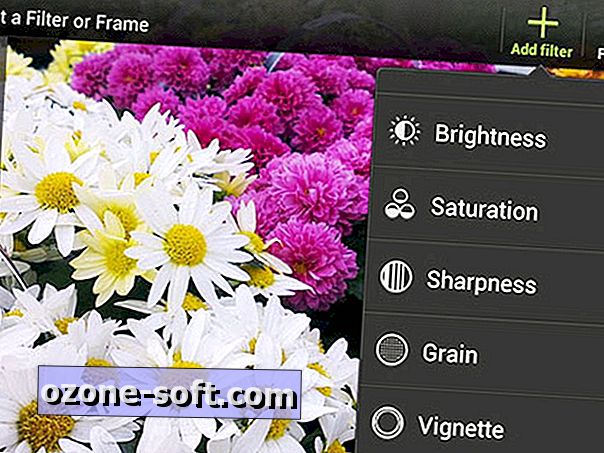
Các hiệu ứng có thể được xếp chồng lên nhau để tạo ra một cái nhìn cụ thể và bằng cách nhấn vào Khung, bạn thậm chí có thể thêm đường viền bạn chọn vào ảnh.
Hãy nhớ rằng bạn thực sự đang tạo Hiệu ứng tùy chỉnh thay vì chỉnh sửa một hình ảnh cụ thể. Chạm vào Save Preset để đặt tên cho hiệu ứng của bạn, sau đó nhấn vào Save để giữ hình ảnh của bạn. Bây giờ bạn có thể áp dụng hiệu ứng này cho bất kỳ hình ảnh nào khác của bạn chỉ bằng một cú chạm.
Trình chỉnh sửa ảnh của Aviary

Aviary (miễn phí từ Google Play) ban đầu chỉ có sẵn dưới dạng plugin, nhưng trước đó vào năm 2012, nó đã bay đảo chính để trở thành một ứng dụng hoàn chỉnh theo đúng nghĩa của nó.
Các công cụ chỉnh sửa ảnh cốt lõi - độ sáng, độ bão hòa, độ tương phản, cắt và vv - đều có mặt và dễ sử dụng trong giao diện đơn giản, không lộn xộn của Aviary. Menu cài đặt của ứng dụng thậm chí cho phép bạn thay đổi một số siêu dữ liệu EXIF của hình ảnh nếu bạn muốn. Quan trọng và không giống như một số ứng dụng chỉnh sửa miễn phí khác có sẵn từ cửa hàng ứng dụng của Android, Aviary cho phép bạn xử lý và xuất hình ảnh ở độ phân giải đầy đủ của chúng.
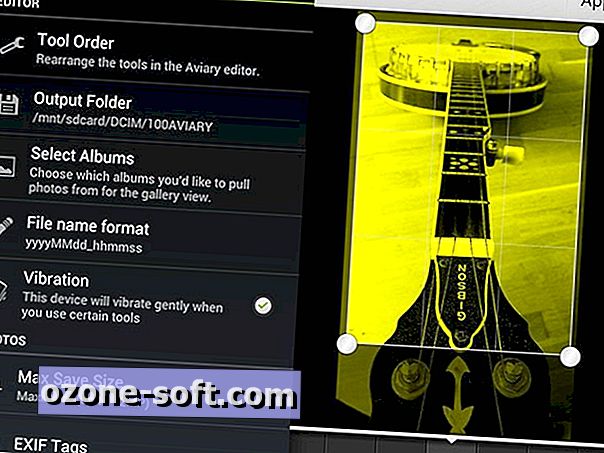
Cũng như một số thao tác hữu ích như xóa vết thâm, giảm đau mắt đỏ và làm trắng răng, ứng dụng cũng bao gồm một hoặc hai dịch vụ ít nghiêm trọng hơn. Các nhiếp ảnh gia chuyên nghiệp có thể chế giễu, nhưng một số trong số này có thể rất thú vị - tôi thấy tính năng Meme ngay lập tức khá thú vị.
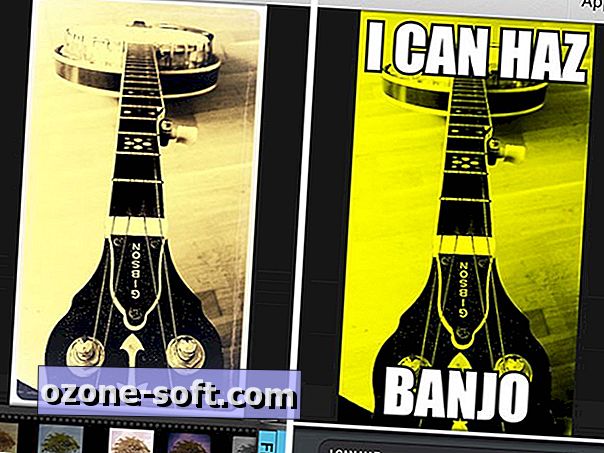
Cũng bao gồm một gói các bộ lọc hiệu ứng miễn phí, một số trong đó là tốt đáng ngạc nhiên. Gói hiệu ứng Aviary cũng có sẵn để tải xuống và, ở 62p, thực sự rất đáng đồng tiền và cung cấp một loạt các hiệu ứng sáng tạo tuyệt đẹp.
Mẹo chuyên nghiệp : Có một số do dự trong số một số người để thử nghiệm các bộ lọc trong chụp ảnh điện thoại thông minh. Các ứng dụng như Instagram và Hipstamatic (nhiều hơn về sau) đã cho các bộ lọc kỹ thuật số một tên xấu trong một số vòng tròn snooty. Mẹo của tôi là cho họ một thử. Nhiều nhiếp ảnh gia và nhà quay phim chuyên nghiệp sử dụng các bộ lọc thuộc nhiều loại khác nhau mọi lúc - nhiều hơn chúng ta thường nhận ra - và bạn có thể ngạc nhiên về một số hình thức sáng tạo bạn có thể đạt được.
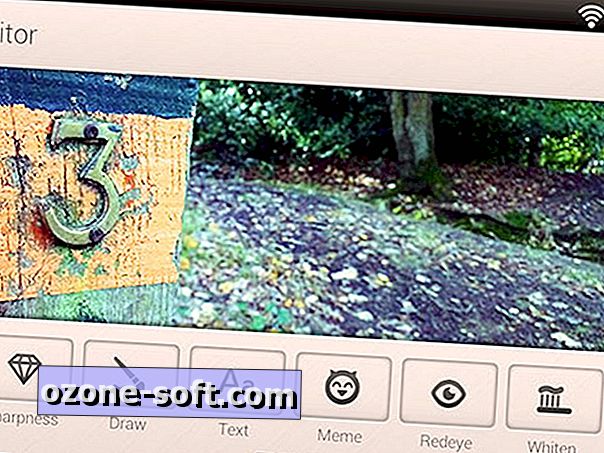
TouchRetouch

TouchRetouch của Adva Soft (Google Play, 62p) là một công cụ chỉnh sửa ảnh đã giành giải thưởng, cho phép bạn xóa các đối tượng không mong muốn khỏi ảnh của mình.
Sử dụng cọ vẽ hoặc cọ vẽ, chỉ cần đánh dấu khu vực bạn muốn xóa khỏi hình ảnh - một cửa sổ thu phóng tiện dụng cho bạn thấy những gì đang diễn ra dưới ngón tay của bạn để lựa chọn chính xác. Khi đối tượng bạn muốn xóa khỏi lịch sử được tô sáng màu đỏ, chỉ cần chạm vào nút phát và xem TouchRetouch hoạt động kỳ diệu.
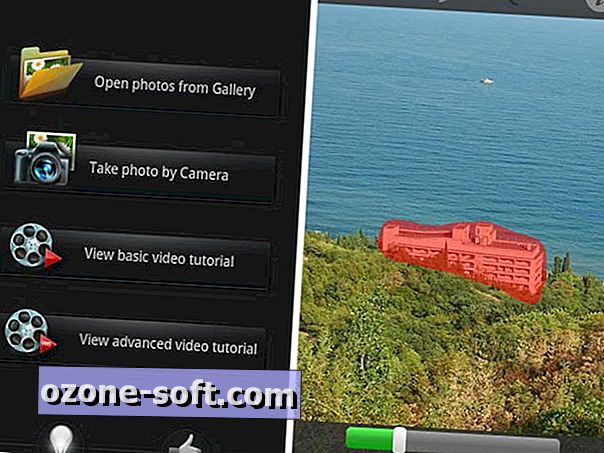
Kết quả nhìn chung là rất tốt và quản lý các lựa chọn đơn giản rất tốt, mặc dù nó phải vật lộn với kết cấu phức tạp. Để loại bỏ nhiều thách thức hơn, cũng có một công cụ sao chép thủ công, quen thuộc với nhiều người dùng phần mềm chỉnh sửa ảnh trên máy tính để bàn, cho phép bạn ghi đè bằng cách sử dụng bản sao của một khu vực khác của hình ảnh.
Mẹo chuyên nghiệp : Trong cài đặt TouchRetouch, đảm bảo luôn kiểm tra Độ phân giải tối đa trước khi bạn bắt đầu làm việc - theo mặc định là không.
Phần 3: Chia sẻ
Điểm nào trong việc chụp ảnh nếu không ai nhìn thấy chúng? Thực tế là phần lớn chúng ta rất muốn chia sẻ các tác phẩm nghệ thuật của mình với thế giới rộng lớn hơn, và may mắn thay, điện thoại thông minh của chúng ta giờ đây giúp việc này trở nên dễ dàng hơn bao giờ hết.
Facebook và Twitter cần một chút giới thiệu - từ lâu họ đã trở thành trung tâm chính để chia sẻ những bức ảnh mèo dễ thương của bạn hoặc hiển thị những gì bạn đang dùng cho bữa trưa.
Tuy nhiên, đối với những người dùng Android sành điệu hơn, chúng tôi đã chọn ra một số ứng dụng chia sẻ ảnh và mạng xã hội chuyên dụng mà bạn có thể muốn thử kích thước.

Instagram (miễn phí từ Google Play) là một mạng xã hội được định hướng xoay quanh chụp ảnh điện thoại thông minh, đã có sẵn trên Android trong vài tháng nay. Nổi tiếng với các bộ lọc của nó, bạn cũng có thể tải lên những bức ảnh hoàn toàn 'sạch', mặc dù một điều đặc biệt là tất cả các bức ảnh phải được cắt thành định dạng vuông.
Một số người coi Instagram như một phần mở rộng cho nguồn cấp dữ liệu Facebook hoặc Twitter của họ, nhưng cũng đáng nghiên cứu là hashtag #Androidography cho các ví dụ về công việc tiện dụng của người khác.
Flickr
Dịch vụ thuộc sở hữu của Yahoo đã cho phép các nhiếp ảnh gia tải lên, chia sẻ và lưu trữ ảnh chụp từ năm 2004. Flickr hiện đã tích lũy được hơn 7 tỷ hình ảnh, với hơn 3 triệu bức ảnh mới được thêm vào mỗi ngày.
Cũng như tải lên, ứng dụng Android của nó (miễn phí từ Google Play) cho phép bạn áp dụng một số bộ lọc cơ bản.
Flickr là một nguồn cảm hứng tuyệt vời cho tất cả các nhiếp ảnh gia và cũng cung cấp cơ hội để bạn cấp phép cho tác phẩm của mình (tức là kiếm tiền!) Thông qua quan hệ đối tác với Getty Images.
500px
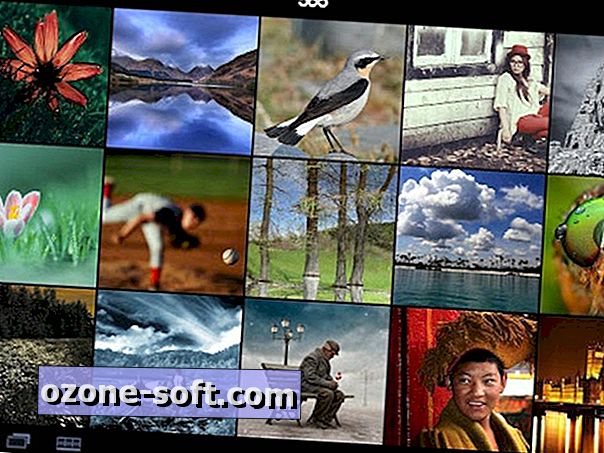
Xuất hiện ở bên ngoài là 500px có trụ sở tại Toronto (miễn phí từ Google Play), một dịch vụ chia sẻ ảnh chất lượng cao được ưa thích bởi một số nhiếp ảnh gia ở trên và ngoài Flickr.
Mặc dù là một cộng đồng nhỏ hơn nhiều so với Yahoo, nhưng thật công bằng khi nói chất lượng hình ảnh tổng thể trên 500px cao hơn và là nơi giới thiệu cho nhiều nhiếp ảnh gia nghiệp dư và chuyên nghiệp sử dụng nó. Ngay cả khi bạn không muốn đóng góp, hãy nhìn xung quanh là nguồn cảm hứng chất lượng cao không ngừng.
Lưu ý của biên tập viên : Cách thực hiện này được chuẩn bị bằng HTC One X chạy Android 4.0 và Sense 4.1. Chúng có thể được cập nhật trong tương lai gần, nhưng chúng tôi sẽ mong đợi nhiều nếu không phải tất cả các mẹo vẫn được áp dụng.
One X + hoàn toàn mới, được công bố gần đây, có bộ xử lý, bộ lưu trữ và pin được tăng cường, nhưng không có thay đổi gì về phần cứng máy ảnh và một bản cập nhật nhỏ trong phần mềm lên Android 4.1 Jelly Bean. Nếu có bất kỳ thay đổi nào nữa trở nên rõ ràng, chúng tôi chắc chắn sẽ cho bạn biết.

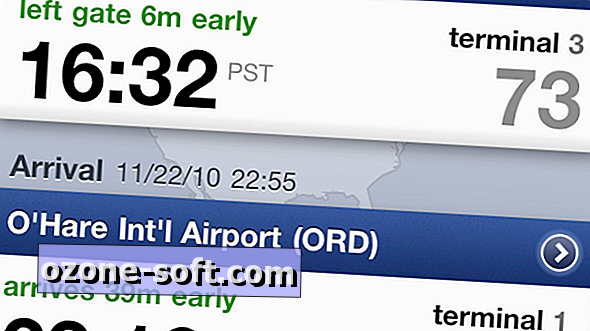











Để LạI Bình LuậN CủA BạN